Come mantenere i costi di stampa il più bassi possibile
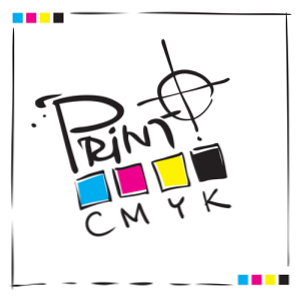
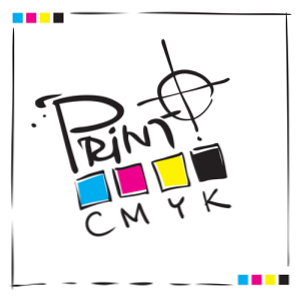 Facciamolo capire: stampare e-mail e documenti è primordiale! Non solo costa denaro, ma spreca anche risorse, spazio di archiviazione e tempo. Infatti, metà delle pagine stampate non vengono mai utilizzate! E una volta che devi trovare qualcosa nei tuoi documenti stampati, di solito non impiegano più anni? Confrontalo con un piccolo disco rigido (e un secondo per il tuo backup) in grado di memorizzare l'equivalente di una libreria e di cercare e trovare informazioni alla velocità della luce. Chi vuole ancora pori sui documenti stampati?
Facciamolo capire: stampare e-mail e documenti è primordiale! Non solo costa denaro, ma spreca anche risorse, spazio di archiviazione e tempo. Infatti, metà delle pagine stampate non vengono mai utilizzate! E una volta che devi trovare qualcosa nei tuoi documenti stampati, di solito non impiegano più anni? Confrontalo con un piccolo disco rigido (e un secondo per il tuo backup) in grado di memorizzare l'equivalente di una libreria e di cercare e trovare informazioni alla velocità della luce. Chi vuole ancora pori sui documenti stampati?
Bene, detto questo, ci sono naturalmente motivi legittimi per stampare. Leggere il testo su carta è innegabilmente diverso da leggerlo su uno schermo digitale. Puoi piegare la carta, segnarla, prendere appunti e strapparla per liberare la tua rabbia. Quindi per tutti quei casi in cui devi stampare qualcosa, ecco un articolo che ti aiuterà a risparmiare risorse e a mantenere i costi di stampa il più bassi possibile.
Prima di tuffarci di testa, lasciatemi condividere le mie ipotesi: prendo per scontato che possiedi già una stampante ad alta efficienza energetica. Inoltre, presumo che tu abbia ricercato il miglior inchiostro, toner o carta per la tua stampante e il tuo scopo.
Risparmiare energia
Una stampante che è accesa o in modalità stand-by e in attesa di un lavoro di stampa utilizza energia. Se non si stampa quasi nulla o se si mantiene la stampante in modalità stand-by, anche se si sa che non si stamperà nulla per alcune ore, ad esempio durante la notte o durante il fine settimana, si sta sprecando energia. E sappiamo tutti che l'energia sta diventando sempre più costosa.
Il modo più semplice per risparmiare energia è spegnere la stampante ogni volta che non ne hai bisogno. A seconda del modello della stampante, le impostazioni della stampante personalizzate possono includere anche opzioni per spegnere automaticamente la stampante durante la notte, durante i fine settimana o dopo che è rimasta inattiva per un determinato periodo di tempo. Se vuoi risparmiare energia in questo modo, vale la pena leggere il manuale della tua stampante, che probabilmente è disponibile come PDF online o sul CD fornito con la stampante.

Risparmia inchiostro o toner
Inchiostro e toner sono probabilmente i materiali di consumo più costosi, quindi è qui che è possibile risparmiare di più. Inoltre, è abbastanza facile risparmiare un po 'qui. Innanzitutto, modifica i tuoi documenti prima di stamparli, in modo da stampare solo ciò di cui hai veramente bisogno. In secondo luogo, stampa in bassa qualità, a meno che tu non abbia davvero bisogno di una stampa di alta qualità. Infine, stampa in bianco e nero, a meno che non sia davvero necessario stampare a colori. È possibile modificare le impostazioni della stampante per stampare meno sprecamente per impostazione predefinita.
Le opzioni esatte disponibili dipenderanno dal modello della stampante. In generale, è possibile accedere a queste opzioni tramite Windows Pannello di controllo sotto Strumenti e stampanti. Fai clic con il pulsante destro del mouse sulla stampante e scegli Preferenze di stampa. Passare al Carta / Qualità scheda e scegliere Bianco e nero. Quando si fa clic sul Avanzate… pulsante in basso a destra è possibile modificare le impostazioni aggiuntive, tra cui il Qualità di stampa (risoluzione di stampa in dpi) o Misura del foglio.

Stai usando una stampante a getto d'inchiostro? Si prega di essere consapevoli del fatto che un nero di alta qualità viene spesso mescolato dai colori, piuttosto che dalla cartuccia d'inchiostro nero. Questo può rivelarsi una "funzionalità" molto costosa e rende ancora più importante stampare in bianco e nero e con una bassa qualità per impostazione predefinita.
Indipendentemente dalle opzioni modificate nelle preferenze di stampa, saranno le opzioni predefinite per ogni lavoro di stampa. Tuttavia, è possibile regolare le impostazioni per ogni singolo lavoro di stampa, in modo da poter stampare a colori o in alta qualità in qualsiasi momento. Basta fare clic sul pulsante Proprietà accanto alla stampante selezionata prima di iniziare un lavoro di stampa. In questa stessa finestra puoi anche effettuare ulteriori impostazioni per risparmiare carta, che sarà il nostro prossimo punto.

Sapevi che potresti risparmiare ancora più inchiostro utilizzando un ecofont?
Risparmia carta
Oltre a non stampare su carta, ci sono molti altri modi per risparmiare carta. Innanzitutto, inizia a modificare il documento e i margini per stampare altro per pagina o rimuovere elementi che non desideri stampare. Secondo, stampa solo le pagine selezionate. Terzo, stampa fronte-retro. Infine, stampa più pagine per foglio. Anche in questo caso, è possibile scegliere le impostazioni predefinite in base al modello della stampante.
Per modificare le impostazioni predefinite, vai a Strumenti e stampanti via il Pannello di controllo, fare clic con il tasto destro sulla stampante e selezionare Preferenze di stampa. Nel disposizione scheda, vedere quali opzioni sono disponibili e scegliere quelle che sembrano la soluzione migliore.

Sapere che è possibile modificare queste impostazioni per ogni singolo lavoro di stampa come descritto sopra.
Ora se si finisce per stampare qualcosa di cui non si ha realmente bisogno, è possibile risparmiare carta riutilizzandolo. E, ultimo ma non meno importante, puoi riciclarlo.
Utilizzare un negozio di stampa locale
Il modo più economico per stampare occasionalmente qualcosa è esternalizzare la stampa ad una tipografia locale. Questo in genere garantisce l'accesso a una stampante all'avanguardia che funziona semplicemente e produce solo qualità eccezionale. E non dovrai mai più occuparti di contenitori di carta vuoti o cartucce d'inchiostro intasate. Lascia andare i fumi tossici emessi da una stampante laser o energia sprecata a causa di una stampante in modalità stand-by.
Vai senza carta
Forse ti stai chiedendo come faresti ad andare senza carta? Bene, è abbastanza semplice e può essere riassunto in tre passaggi:
- Stampa in PDF
Imposta la tua stampante PDF come stampante predefinita sotto Dispositivi e stampanti.
Converti qualcosa in PDF usando PDF995
Stampa pagine su PDF: usa Firefox per stampare pagine Web in file PDF - Scansiona (digita) i file di cartaVai senza carta scansionando i tuoi documenti importanti con Lemon & JotNot [Web e Smartphone]
- Utilizzare OCR per trasformare i file scansionati in documenti modificabili
I 3 migliori strumenti OCR gratuiti per convertire i file in documenti modificabili I 3 migliori strumenti OCR gratuiti per convertire i file in documenti modificabili I 3 migliori strumenti OCR gratuiti per convertire i file in documenti modificabili Il software OCR (Optical Character Recognition) si trasforma documenti stampati in testo leggibile dalla macchina. Qui vi mostriamo i migliori strumenti OCR gratuiti e come funzionano. Leggi di più
3 Servizi OCR online per convertire documenti scansionati in testo
I primi 5 strumenti software OCR gratuiti per convertire le immagini in testo
Segui le risorse elencate sotto ogni punto per saperne di più.
Per molte altre grandi risorse su questo argomento, guarda i seguenti articoli:
- Come risparmiare l'inchiostro della stampante e renderlo più duraturo Come risparmiare l'inchiostro della stampante e renderlo duraturo più a lungo Come risparmiare l'inchiostro della stampante e renderlo più duraturo Ulteriori informazioni (consigli speciali per le stampanti a inchiostro)
- Come stampare più pagine su un foglio di carta ed essere eco-compatibili Come stampare più pagine su un foglio di carta ed essere eco-compatibili Come stampare più pagine su un foglio di carta ed essere eco-compatibili L'utilità di stampare più pagine le pagine su un singolo foglio di carta non possono essere esagerate abbastanza. Forse in tempi meno ecocompatibili, la condensazione dei lavori di stampa potrebbe non aver attirato l'attenzione. Ma mentre ci dirigiamo ... Leggi altro
- Gestione dei costi di stampa e riduzione dei rifiuti di carta configurando un server di stampa con PaperCut Gestione dei costi di stampa e riduzione dei rifiuti di carta configurando un server di stampa con PaperCut Gestione dei costi di stampa e riduzione dei rifiuti di carta configurando un server di stampa con PaperCut Ulteriori informazioni
- 3 semplici bookmark per stampare belle pagine Web senza craplet 3 semplici bookmark per stampare belle pagine Web senza craplet 3 semplici bookmark per stampare belle pagine Web senza crap La stampa di informazioni dal web è spesso una sfida perché i siti Web sono intonacati con barre laterali, immagini , pubblicità e altri elementi non stampabili. Ciò che rende fantastico un sito Web è una vera resistenza quando si stampa perché tutto ... Leggi di più
- PrintWhatYouLike- Salva carta e inchiostro quando stampa pagine Web PrintWhatYouLike- Salva carta e inchiostro quando stampa pagine Web PrintWhatYouLike- Salva carta e inchiostro quando stampa pagine Web Ulteriori informazioni
- Going Paperless con queste 3 app di scrittura a mano per iPad e iPhone Going Paperless con queste 3 app di scrittura a mano per iPad e iPhone Going Paperless con queste 3 app di scrittura a mano per iPad e iPhone L'anno scorso ho scritto su alcune utili applicazioni per la scrittura a mano di iPad per prendere appunti e disegnare. Da allora sono state sviluppate altre app simili che sono altrettanto eleganti, ma contengono alcune caratteristiche uniche ... Per saperne di più
- 5 passaggi per risparmiare carta e andare in digitale 5 passaggi per risparmiare carta e andare in digitale 5 passaggi per risparmiare carta e andare in digitale Leggi di più
Come risparmi i costi di stampa?
Crediti immagine: stampa CMYK tramite Shutterstock, pezzi di puzzle a risparmio energetico tramite Shutterstock
Scopri di più su: Stampa, Risparmia denaro.


